Come visualizzare Twitter e Facebook dell'autore nella pagina del profilo
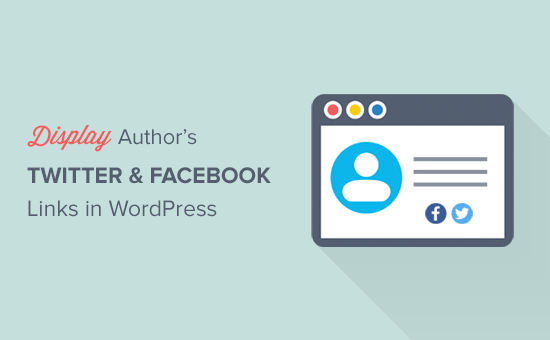
Vuoi visualizzare i link Twitter e Facebook dell'autore sulla loro pagina di profilo WordPress? Per impostazione predefinita, la pagina del profilo utente di WordPress non ha campi per aggiungere profili Facebook o Twitter. In questo articolo, ti mostreremo come visualizzare facilmente i collegamenti del profilo di Twitter e Facebook dell'autore in WordPress.
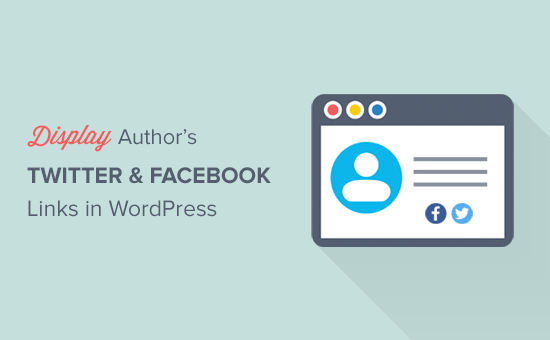
Video Tutorial
Iscriviti a WPBeginnerSe il video non ti piace o hai bisogno di ulteriori istruzioni, continua a leggere.
1. Aggiungi i profili Twitter e Facebook con Bio Box autore
Questo metodo è più semplice ed è consigliato a tutti gli utenti.
Innanzitutto, è necessario installare e attivare il plugin Autore Bio Box. Per ulteriori dettagli, consulta la nostra guida passo passo su come installare un plug-in di WordPress.
Dopo l'attivazione, è necessario visitare il Impostazioni »Bio Box autore pagina nel tuo amministratore di WordPress per configurare le impostazioni del plugin.

Per prima cosa è necessario selezionare dove si desidera visualizzare la bio box dell'autore. Il plug-in può mostrare automaticamente la casella bio dell'autore sotto i post solo o in basso e nella homepage.
Dopodiché puoi selezionare il colore di sfondo, il colore del testo, la dimensione del gravatar, il bordo, ecc.
Non dimenticare di fare clic sul pulsante Salva modifiche per memorizzare le tue impostazioni.
Quindi, è necessario andare al Utenti »Tutti gli utenti pagina. Qui è necessario fare clic sul link di modifica sotto l'account utente.

Questo ti porterà alla pagina del profilo dell'utente. Noterai che ci sono nuovi campi profilo social disponibili su questa pagina.
Ora devi solo inserire Facebook dell'autore, Twitter o qualsiasi altro URL di profilo dei social media nei rispettivi campi.

Una volta terminato, fai clic sul link del profilo di aggiornamento.
Ora puoi visualizzare tutti i post scritti da quell'utente e vedrai la loro bio box dell'autore con le icone per i loro profili Twitter, Facebook e altri social media.

Gli utenti registrati sul tuo sito WordPress possono anche modificare i propri profili per aggiungere collegamenti per le loro pagine Facebook e Twitter. Puoi anche inviare un'email a tutti gli utenti registrati sul tuo sito Web e chiedere loro di aggiornare i loro profili.
2. Visualizza i profili Twitter e Facebook con Yoast SEO
Questo metodo è per gli utenti esperti perché richiede la modifica dei file del tema WordPress. Se non l'hai già fatto, consulta la nostra guida su come copiare e incollare il codice in WordPress.
Se stai già utilizzando il plug-in Yoast SEO sul tuo sito web, allora sei fortunato perché può essere utilizzato per aggiungere campi di profilo di Twitter e Facebook nella pagina del profilo dell'autore.
Il problema è che Yoast non li visualizza automaticamente nella biografia dell'autore, ma non preoccuparti, ti mostreremo come farlo.
Relazionato: Come installare e configurare correttamente il plug-in Yoast SEO sul tuo sito web.
Una volta che hai configurato il plugin Yoast, devi andare al Utenti »Tutti gli utenti pagina, quindi fare clic sul collegamento di modifica sotto il nome dell'autore.

Nella pagina del profilo dell'utente, noterai nuovi campi profilo Facebook e Twitter. Per Twitter, è sufficiente inserire l'handle dell'utente senza simbolo @.
Per Facebook, è necessario inserire l'URL del profilo Facebook completo.

Al termine, fai clic sul pulsante del profilo di aggiornamento per memorizzare le modifiche.
Ora è necessario visualizzare questi campi come collegamenti nel tema.
È possibile farlo aggiungendo il seguente codice ai file del tema in cui si desidera visualizzare i collegamenti del profilo dell'autore.
post_autore); $ facebook = get_the_author_meta ('facebook', $ post-> post_author); echo 'Twitter | Facebook'; ?> Salva le tue modifiche e visualizza un post sul tuo sito web.
Ecco come è apparso sul nostro sito web demo.

Ci auguriamo che questo articolo ti abbia aiutato a scoprire come visualizzare i link del profilo dell'autore su Twitter e Facebook in WordPress. Potresti anche voler vedere il nostro elenco di come mostrare un elenco di autori con foto in WordPress.
Se questo articolo ti è piaciuto, ti preghiamo di iscriverti al nostro canale YouTube per le esercitazioni video di WordPress. Puoi anche trovarci su Twitter e Facebook.


